ProcessOn制作好时序图的详细步骤
时间:2022-10-26 16:11
大家使用ProcessOn时,想要制作好时序图怎么操作呢?下文就是ProcessOn制作好时序图的详细步骤,希望阅读过后对你有所启发。
ProcessOn制作好时序图的详细步骤
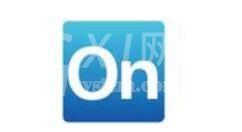
首先我们点击更多图形,选择 UML时序图一项在这一项前面选中打钩,点击确定。这样就可以使用 UML 时序图里面的图形了。
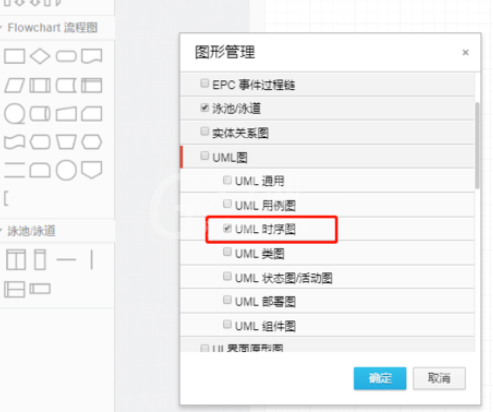
要确定的是这个流程中第一步是什么,接下来的每一步有几个需要调用。

接下来我们依次画 每一步都做了什么交互,交互完成之后返回了什么消息。
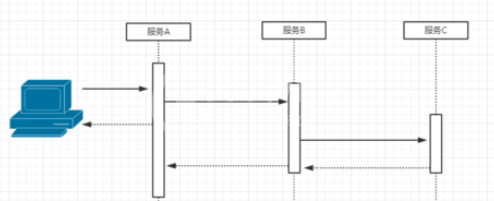
然后在每一步上添加对应的文字描述,一边更好的体现每一步都做了什么。
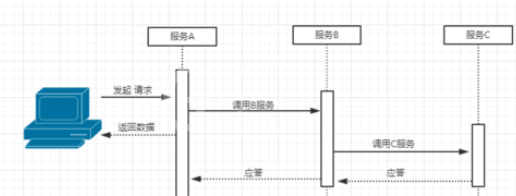
这时我们画时序图的时候,线条是可以选择样式的,还有线条也可以是曲线,具体的设置都在导航栏上。
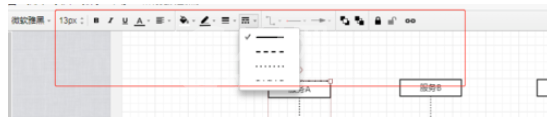
上文就是ProcessOn制作好时序图的详细步骤,你们是不是都学会了呀!



























